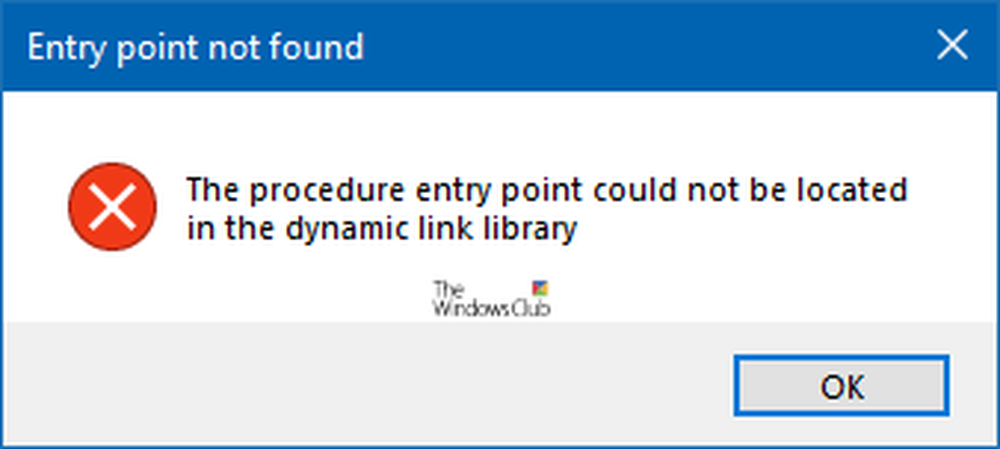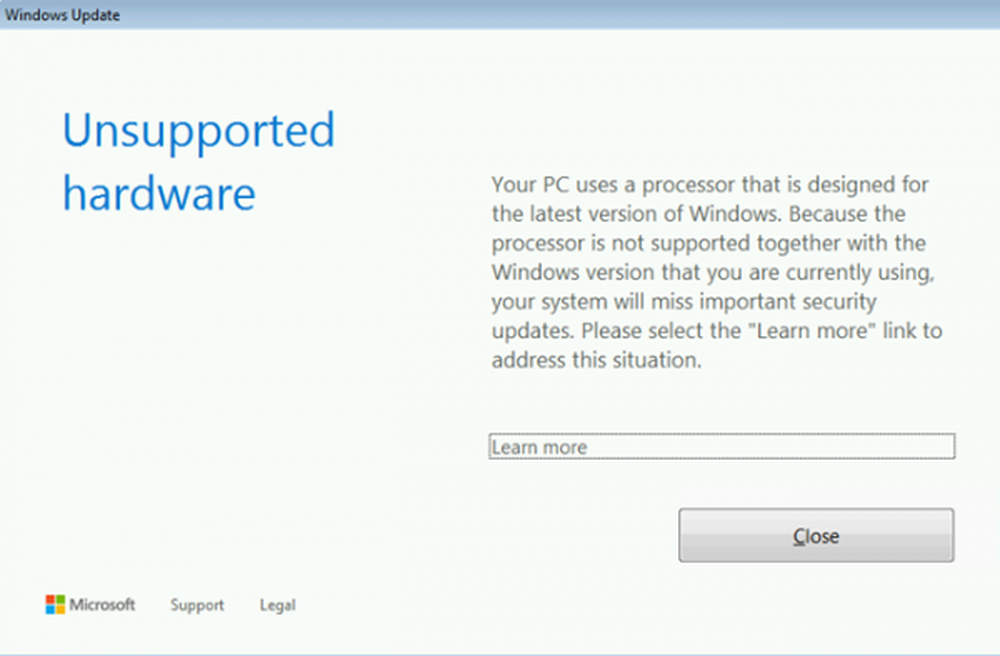El servicio Print Spooler no se ejecuta en Windows 10
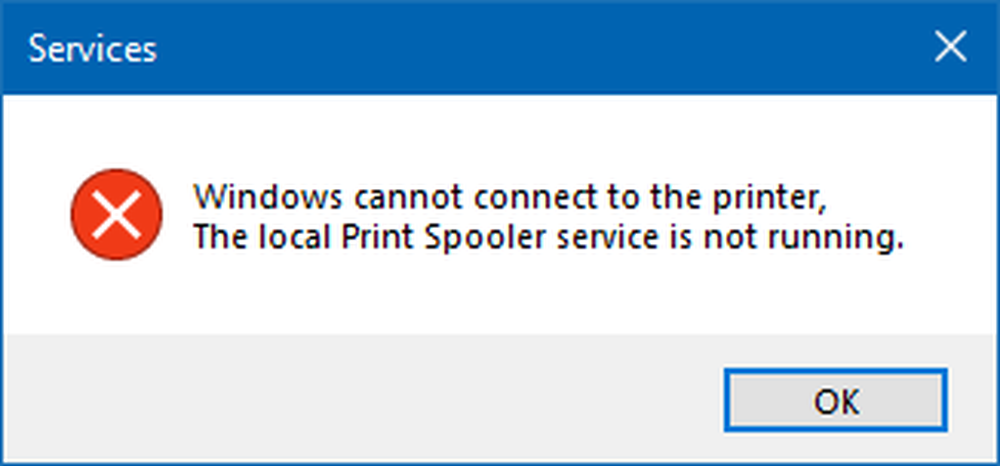
los Servicio de impresión Spooler es responsable de administrar los trabajos de impresión que, a su vez, están destinados a ser manejados por la impresora. Si este servicio deja de funcionar, la impresora no imprimirá documentos y es posible que el sistema tampoco lo detecte. En tal situación, los usuarios pueden ver cualquiera de los siguientes mensajes de error, según las circunstancias:
- Windows no se puede conectar a la impresora. El servicio local Print Spooler no se está ejecutando
- El servicio local de Print Spooler no se está ejecutando. Reinicie Spooler o reinicie la máquina..
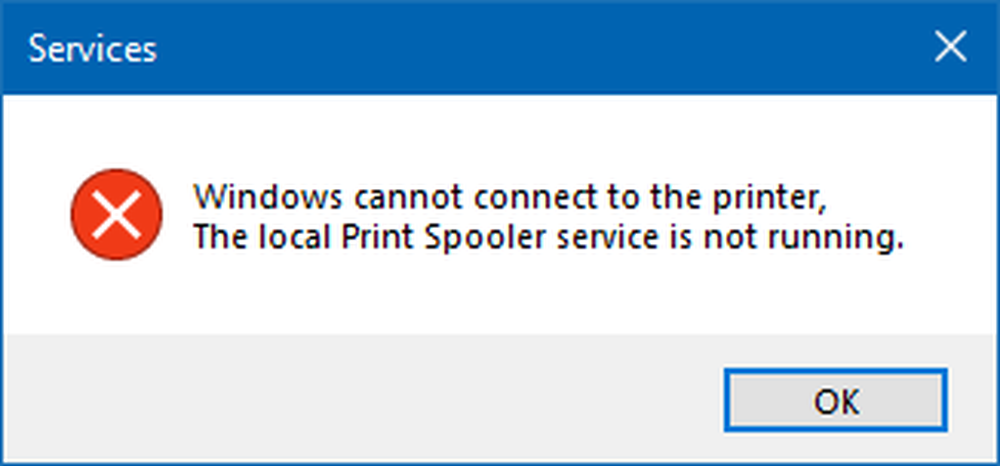
El servicio Print Spooler no se está ejecutando
Esto puede suceder si el archivo relacionado con la cola de impresión se ha dañado o se ha perdido. También podría suceder si los servicios de Windows en cuestión no funcionan como deberían. Así que para solucionar el problema, puedes probar las siguientes sugerencias:
- Reinicie el servicio de cola de impresión
- Actualizar o reinstalar los controladores de la impresora.
- Ejecutar el Solucionador de problemas de impresora.
1] Reiniciar el servicio de impresión de cola de impresión
Abra el administrador de servicios. Localiza el Cola de impresión Servicio, haga clic derecho sobre él y seleccione Propiedades.
Este servicio pone en cola los trabajos de impresión y controla la interacción con la impresora. Si desactiva este servicio, no podrá imprimir ni ver sus impresoras..
Cambie el Tipo de inicio a Automático y haga clic en Iniciar.
Ahora intenta ver si puedes imprimir.
2] Actualizar los controladores de la impresora
Para actualizar los controladores, presione Win + R para abrir la ventana Ejecutar y escriba el comando appwiz.cpl. Presione Entrar para abrir la ventana Programas y características.
Localice los controladores de impresora previamente instalados. Haga clic derecho y seleccione Desinstalar para ellos.
Reinicie el sistema para completar el proceso de desinstalación..
Conéctese a Internet y luego conecte la impresora a su computadora ahora. El sistema instalará los controladores automáticamente..
Si el sistema no instala automáticamente los controladores de la impresora, use el asistente Agregar una impresora y los controladores se pueden descargar del sitio web del fabricante..
3] Ejecutar el Solucionador de problemas de impresora
La ejecución del Solucionador de problemas de la impresora puede ayudar a resolver la mayoría de los problemas de impresión. Para hacerlo, haga clic en el botón Inicio y luego en el símbolo de engranaje para abrir el menú Configuración.
Seleccionar Actualizaciones y seguridad> Solucionar problemas. Elija el solucionador de problemas de la impresora de la lista y ejecútelo..
Este solucionador de problemas de la impresora comprobará si:
- Tienes los últimos controladores de impresora, y los arreglas y actualizas
- Si tienes problemas de conectividad
- Si la cola de impresión y los servicios requeridos funcionan bien
- Cualquier otro problema relacionado con la impresora.

Una vez que se realiza el proceso, reinicie el sistema y verifique si ayuda a resolver el problema.
Espero que esto ayude!
Lectura relacionada: Error 1068 del servicio de cola de impresión, el servicio o grupo de dependencia no se pudo iniciar.